Možnosti písma Google pro Galaxy S10+

Písma Google obsahují širokou škálu písem, díky kterým bude váš obsah vypadat lépe. Na Google Fonts a je k dispozici více než tisíc písem
Váš telefonní plán Samsung Galaxy S10 může zahrnovat to, co společnosti mohou nazývat „neomezená data“, ale téměř vždy existují omezení. Operátor může zpomalit vaši službu poté, co využijete konkrétní počet GB, nebo vám začne účtovat směšné ceny. Existuje mnoho lidí, kteří mají každý měsíc předem stanovené množství dat, například 5 nebo 10 GB. Pro tyto uživatele je každý MB vzácný.
Některé aplikace ve vašem zařízení závisí na využití dat na pozadí – nebo na přenosu dat, i když se zrovna nepoužívají. Pokud u kterékoli z těchto aplikací omezíte data na pozadí, ušetříte některé z těchto bajtů, ale aplikace nemusí fungovat správně, pokud nejste připojeni k Wi-Fi.
Rozhodnout se, zda chcete nebo nechcete omezit využívání dat určitými aplikacemi, je těžké – a osobní rozhodnutí. Prozkoumejte každý z nich, abyste zjistili, co se přenáší a co není přenášeno, když se nepoužívá, a rozhodněte, které z nich můžete bezpečně zakázat.
Pomocí těchto kroků deaktivujete data na pozadí na Samsung Galaxy S10.
Otevřete si „Nastavení“, na které jste již dobře zvyklí.
Přejděte na položku „Připojení“ a klepněte na ni .
Nyní vyberte „Využití dat“.
Klepněte na „Využití dat WiFi“.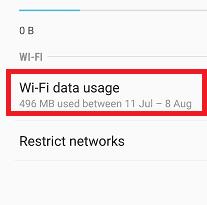
Vyberte aplikaci, pro kterou jste se rozhodli zakázat využívání mobilních dat.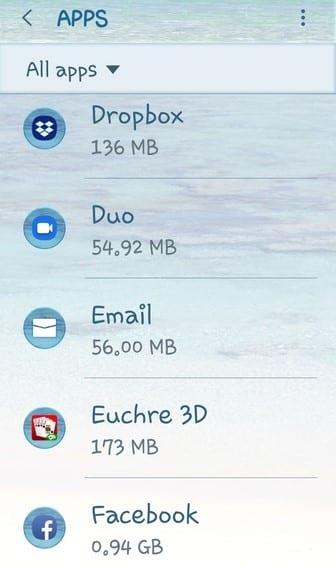
Vyberte „Povolit použití dat na pozadí“, čímž jej vypnete. (Všimněte si, že toto je již ve výchozím nastavení pro většinu aplikací ZAPNUTO .)
Tento proces je v podstatě stejný a zajistí, že aplikace, které si vyberete, nebudou využívat žádná data na pozadí z vašeho mobilního připojení, když nejste poblíž WiFi. Osobně mám v telefonu vypnutých několik aplikací, aby nespotřebovávaly moje drahocenná data! Vypnutí je stejně jednoduché jako u druhé možnosti výše:
Otevřete aplikaci „Nastavení“ jako obvykle.
Vraťte se zpět do „Připojení“.
Nyní klepněte na „Využití dat“ ještě jednou.
V části „Mobil“ vyberte „Využití mobilních dat“.
Vyberte aplikaci, kterou chcete vypnout.
Klepnutím na „Povolit použití dat na pozadí“ jej vypněte.
To je všechno!
Kolik dat se VY jste přiděleno od svého dopravce každý měsíc? Kolik máte tendenci skutečně používat? Přibližujete se příliš blízko své hranici pro pohodlí? Doufám, že vám tento článek pomohl nějakým způsobem zachránit tyto bity a bajty!
Písma Google obsahují širokou škálu písem, díky kterým bude váš obsah vypadat lépe. Na Google Fonts a je k dispozici více než tisíc písem
Bluetooth je jednou z nejužitečnějších technologií připojení na současném trhu – umožňuje nám snadno spárovat všechny druhy zařízení.
Stejně jako u všech vlajkových lodí řady Galaxy vydala společnost Samsung více než jeden model řady S10. Přesněji řečeno, vydali tři. Vrchol řady
Nominálním účelem režimu Letadlo je uvést váš telefon do „tichého“ režimu, pokud jde o připojení a signály odesílané a přijímané. I když tomu tak není
Pokud vás funkce Automatická oprava nebo Automatická výměna na Samsung Galaxy S10 obtěžuje, vypněte ji pomocí těchto kroků.
Přečtěte si vše o nouzovém režimu na smartphonu Samsung Galaxy S10 a o tom, jak jej povolit.
Naučte se, jak nastavit zvuk pro upozornění na textové zprávy na Samsung Galaxy S10 pomocí tohoto návodu.
Automatické nahrazování jsou pokročilé nástroje pro automatické opravy – v mnoha případech automatické opravy automaticky nahradí chybně napsané slovo správným slovem, ale
Mobilní data mohou být drahá – pokud máte omezený tarif, možná zjistíte, že budete chtít řídit spotřebu dat při používání telefonu. Tam
Přečtěte si, jak měkký a tvrdý reset smartphonu Samsung Galaxy S10, pokud zamrzl nebo nefunguje správně.
V tomto návodu se dozvíte, jak přidávat a odebírat telefonní čísla do seznamu blokovaných na smartphonu Samsung Galaxy S10.
Není novinkou, že Galaxy S10 je novou vlajkovou lodí Samsungu. S10 přichází s mnoha skvělými funkcemi, z nichž jednou je „Wireless Powershare“. V tomto podrobném příspěvku se dozvíte, jak jej používat.
Na rozdíl od minulých zařízení nemá Samsung Galaxy S10 oznamovací kontrolku
V tomto podrobném návodu se dozvíte, jak ušetřit čas vyjímáním, kopírováním a vkládáním textu na smartphonu Samsung Galaxy S10.
Přečtěte si, co je datový roaming a jak jej povolit nebo zakázat na Samsung Galaxy S10.
V tomto podrobném návodu se dozvíte, kde se nachází slot pro SIM kartu a SD kartu a jak je vložit a vyjmout.
Přečtěte si, jak povolit nebo zakázat data na pozadí pro vaši mobilní a Wi-Fi síť na smartphonu Samsung Galaxy S10.
Tmavý nebo noční režim je užitečná funkce, která nastaví většinu barev vašeho telefonu na tmavé – takže pozadí prohlížečů, aplikací a obrazovek nabídek je výchozí
Přečtěte si, jak připojit chytrý telefon Samsung Galaxy S10 k počítači, abyste mohli přenášet soubory do a ze zařízení.
Po rootnutí telefonu s Androidem máte plný přístup k systému a můžete spouštět mnoho typů aplikací, které vyžadují root přístup.
Tlačítka na vašem telefonu s Androidem neslouží jen k nastavení hlasitosti nebo probuzení obrazovky. S několika jednoduchými úpravami se z nich mohou stát zkratky pro rychlé pořízení fotografie, přeskakování skladeb, spouštění aplikací nebo dokonce aktivaci nouzových funkcí.
Pokud jste si v práci nechali notebook a musíte poslat šéfovi naléhavou zprávu, co byste měli dělat? Použijte svůj chytrý telefon. Ještě sofistikovanější je proměnit telefon v počítač pro snazší multitasking.
Android 16 má widgety pro zamykací obrazovku, které vám umožňují měnit zamykací obrazovku dle libosti, díky čemuž je zamykací obrazovka mnohem užitečnější.
Režim Obraz v obraze v systému Android vám pomůže zmenšit video a sledovat ho v režimu obraz v obraze, takže video budete moci sledovat v jiném rozhraní, abyste mohli dělat i jiné věci.
Úprava videí na Androidu bude snadná díky nejlepším aplikacím a softwaru pro úpravu videa, které uvádíme v tomto článku. Ujistěte se, že budete mít krásné, kouzelné a elegantní fotografie, které můžete sdílet s přáteli na Facebooku nebo Instagramu.
Android Debug Bridge (ADB) je výkonný a všestranný nástroj, který vám umožňuje dělat mnoho věcí, jako je vyhledávání protokolů, instalace a odinstalace aplikací, přenos souborů, rootování a flashování vlastních ROM, vytváření záloh zařízení.
S aplikacemi s automatickým klikáním. Při hraní her, používání aplikací nebo úkolů dostupných na zařízení nebudete muset dělat mnoho.
I když neexistuje žádné magické řešení, malé změny ve způsobu nabíjení, používání a skladování zařízení mohou výrazně zpomalit opotřebení baterie.
Telefon, který si mnoho lidí v současnosti oblíbilo, je OnePlus 13, protože kromě špičkového hardwaru disponuje také funkcí, která existuje již desítky let: infračerveným senzorem (IR Blaster).


























